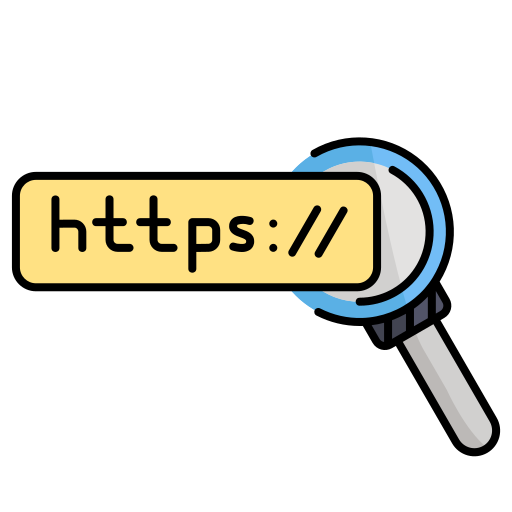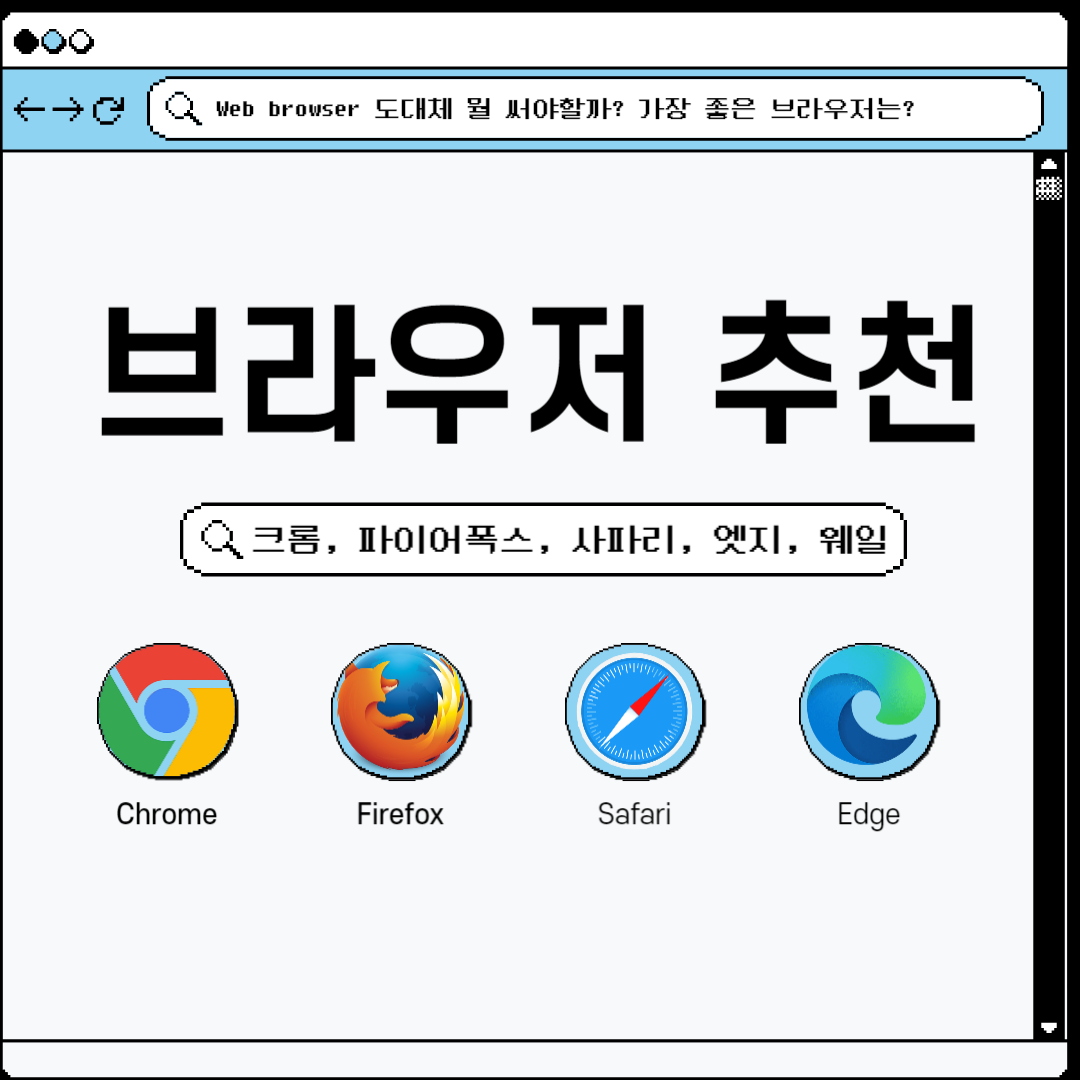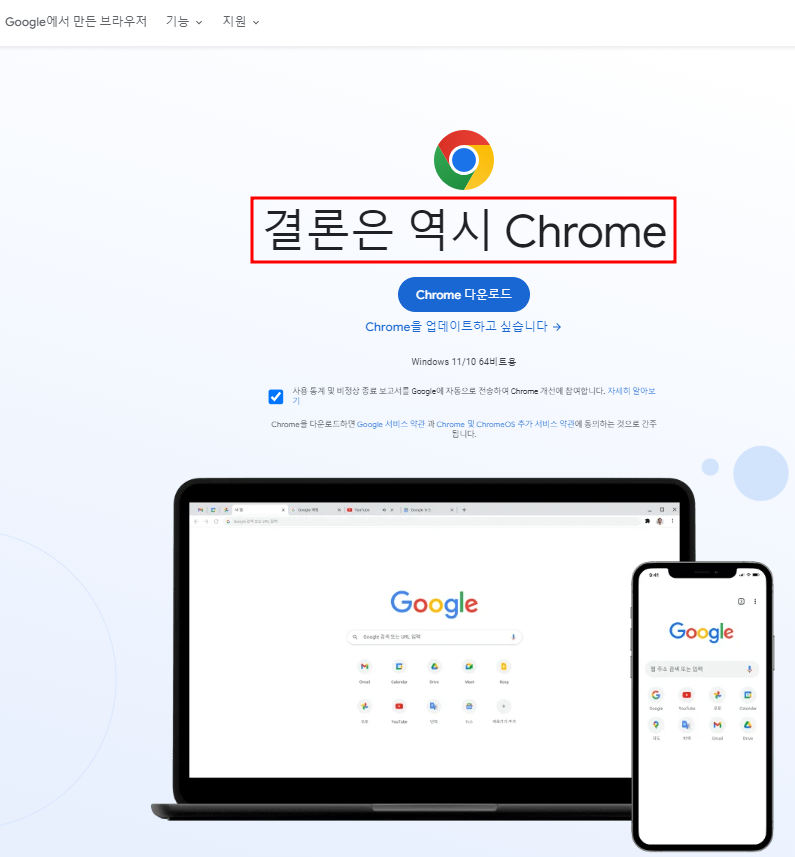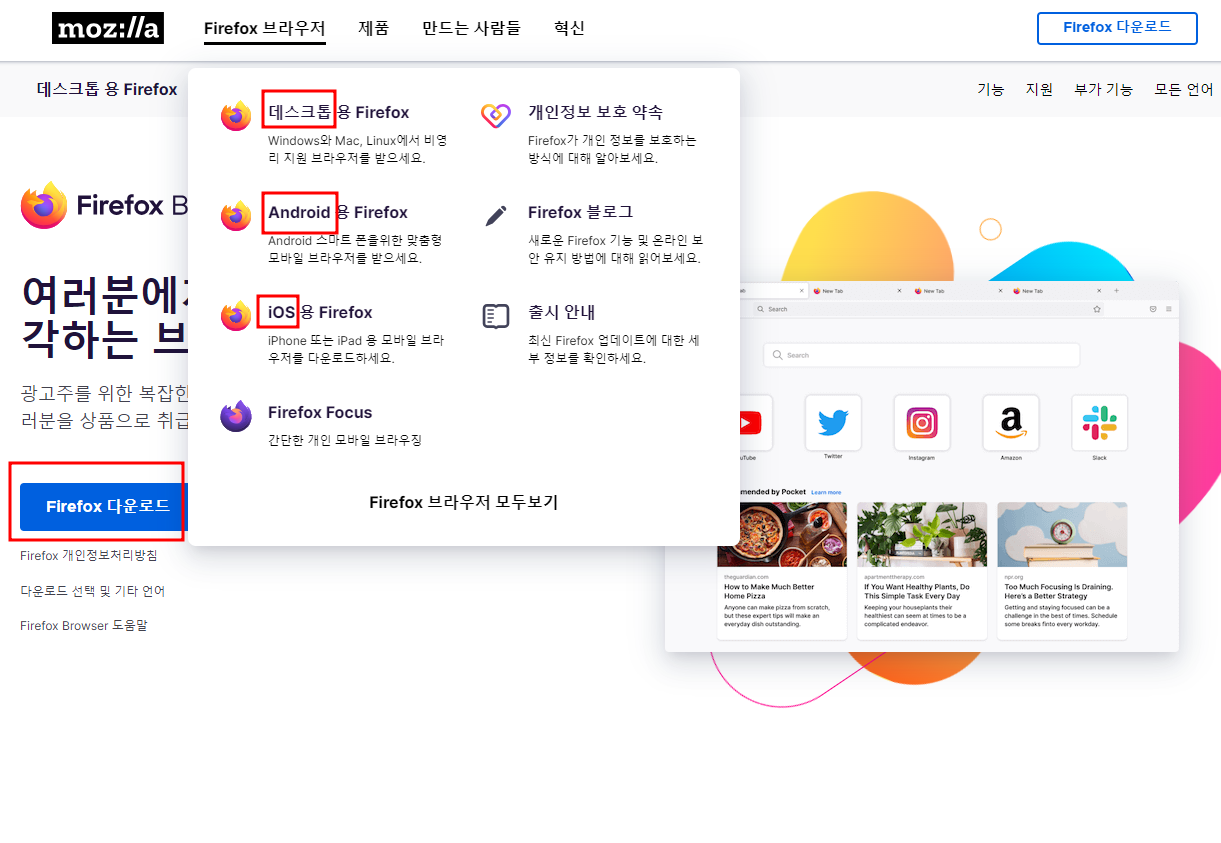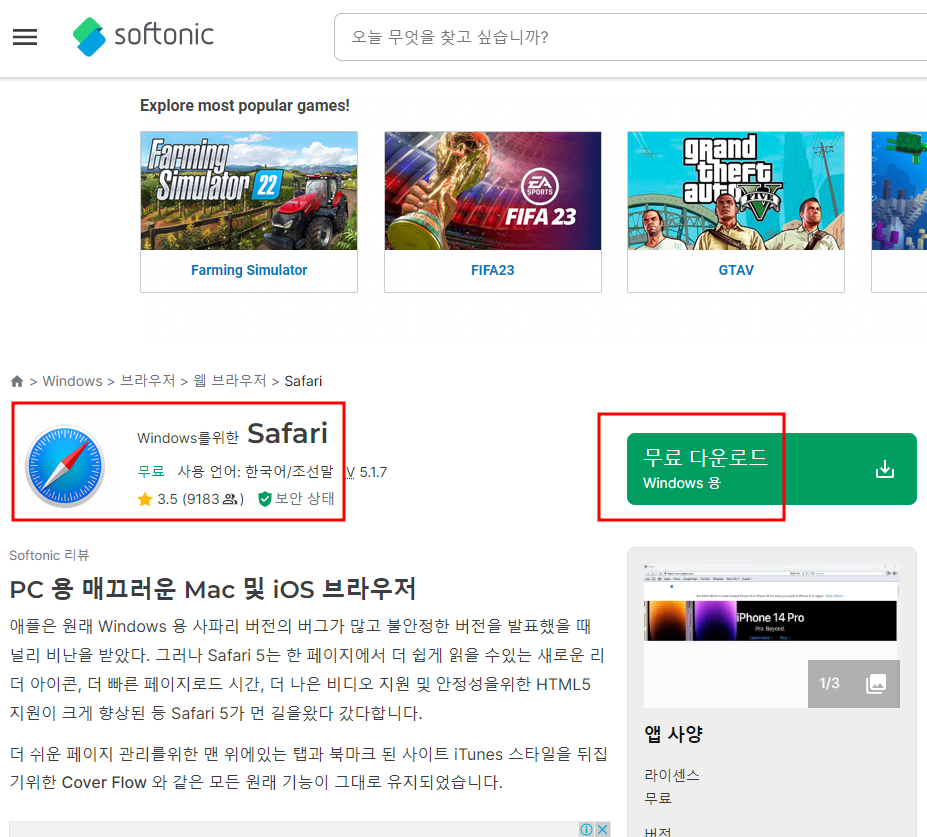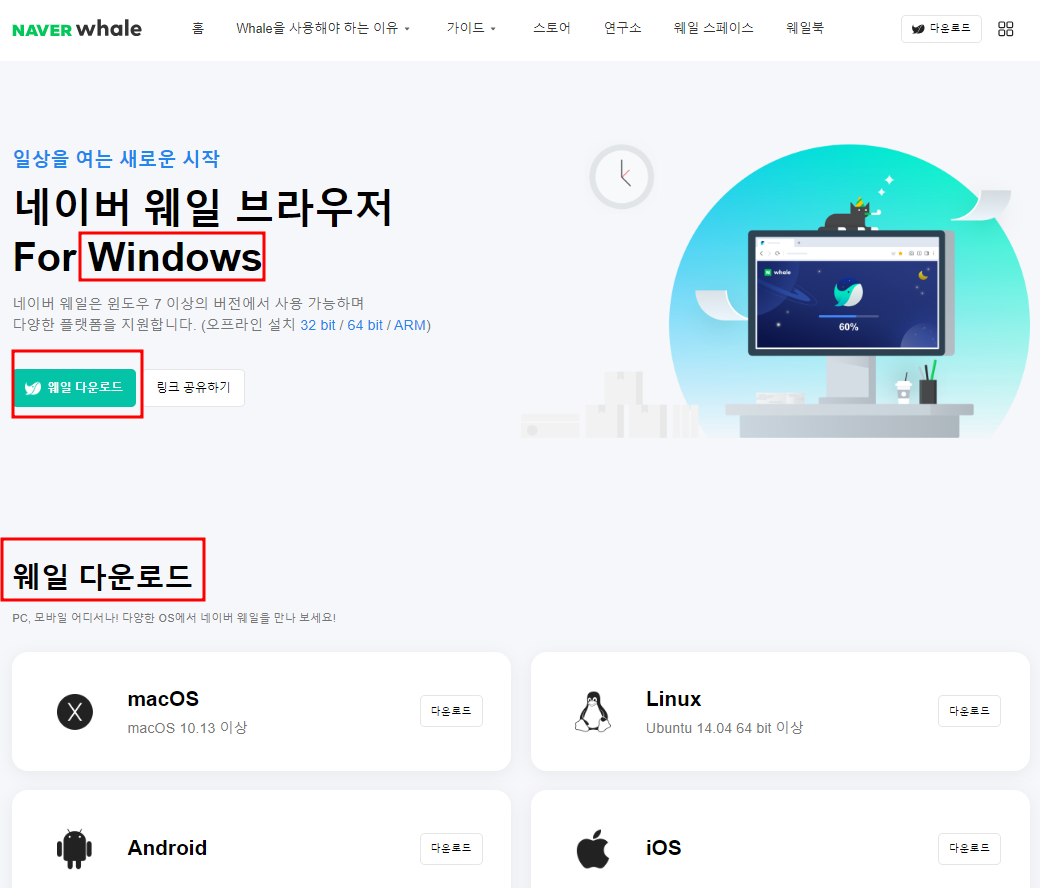Contents
웹 브라우저란?
브라우저 추천을 통해서 가장 적합한 웹 브라우저를 사용하세요. 웹 브라우저란 인터넷 브라우저 라고도 불리며, 인터넷 에서 정보를 검색할때 쓰이는 응용 프로그램을 말합니다. HTML, 텍스트, 이미지 등 다양한 콘텐츠 들을 사용자가 열람할 수 있도록 해줍니다. 웹 브라우저 종류에는 크롬(Chrome), 파이어폭스(Firefox), 엣지(Edge), 사파리(Safari), 웨일(Whale) 등이 있습니다.
- 크롬(Chrome)
- 파이어폭스(Firefox)
- 엣지(Edge)
- 사파리(Safari)
- 웨일(Whale)
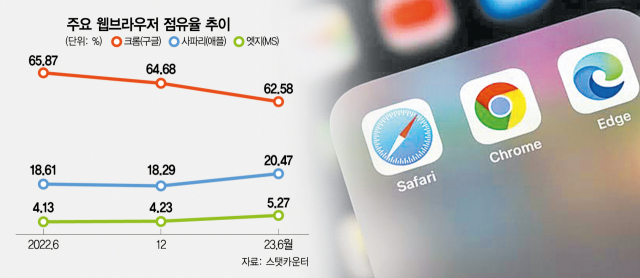
크롬(Chrome)
크롬(Chrome)은 현재 우리가 알고 있는 웹 브라우저 중에 가장 친숙한 브라우저 입니다. 2008년에 구글에서 개발되었으며, 특유의 빠른 스피드와 심플한 디자인으로 시장 점유율을 빠르게 장악했습니다. 또한 지속적인 수많은 기능들을 업데이트 하여 광고 차단, 내장 PDF 포함 등등 다양한 기능들을 포함하고 있고 크롬 확장 프로그램을 통해 다양한 확장 프로그램을 추가해 이용할 수 있습니다. 다만, 우리나라에서 시행하고 있는 유해사이트 차단에 많은 웹사이트가 유해사이트로 오인 받아 차단 당하는 경우가 있습니다. 이 경우 불법 유해사이트 차단 해제가 필요다면 빠르게 문의를 통해 해결해보세요.
크롬은 처음에 윈도우 용으로 출시 되었지만 날이 갈수록 인기가 치솟아 MacOS, Linux 버전이 출시 되었으며, 모바일 (Android, iOS) 버전도 출시가 됐습니다.
크롬 다운로드 및 설치 방법
크롬(Chrome)을 다운로드 및 설치 하기 위해서는 기본적으로 인터넷에 연결이 되어있어야 합니다. 인터넷 검색창에 크롬을 검색해 바로 다운을 할 수 있는 방법이 있고, 오프라인용으로 설치파일을 다운로드 해 진행할 수 있습니다.
크롬 오프라인 설치
직접 크롬을 검색해 다운로드가 불가능한 컴퓨터에 사용할 수 있는 방법입니다. 크롬 설치파일을 받아 오프라인으로 설치하는 방법입니다.
👩💻 크롬 다운로드 바로가기
크롬 설치파일 홈페이지에 접속해 중앙의 Download Chrome 을 통해 설치파일을 다운로드 할 수 있습니다. 다운로드 버튼 하단에 For Windows 버전이 떠있습니다. 버전을 변경하고 싶다면 홈페이지를 제일 아래로 드래그 한 후 좌측에 Other Platforms 를 클릭하면 다른 버전 또한 다운로드 할 수 있습니다.
기업용 사이트 활용
크롬(Chrome) 오프라인 설치 방법중 또다른 하나의 방법 입니다. 크롬에서는 기업용으로 맞는 버전을 선택해 설치파일을 다운로드 할 수 있는 서비스를 제공합니다. 알맞은 선택지를 선택 후 설치파일을 받을 수 있습니다.
👩💻 크롬 기업용 다운로드 바로가기
두가지의 방법으로 설치파일을 받은 후 설치할 컴퓨터로 옮겨 크롬의 다운로드를 진행 할 수 있습니다.
파이어폭스(Firefox)
파이어폭스(Firefox)는 모질라 재단과 모질라 코퍼레이션이 개발하는 자유 소프트웨어 웹 브라우저로 정식 명칭은 모질라 파이어폭스(Mozilla Firefox) 라고 부릅니다. 사용할 수 있는 PC 환경에는 윈도우, 리눅스, Mac OS 등이 있고 모바일로는 Android와 iOS 에서 사용할 수 있습니다.
파이어폭스는 2014년 2월 기준, 전 세계 웹 브라우저 시장 점유율 약 12%~22%를 차지하고 전 세계 4억 5천만명 이상의 사용자가 있다고 합니다. 특히, 인도네시아, 이란, 독일, 폴란드에서는 가장 인기 있는 웹 브라우저로 알려져 있습니다.
파이어폭스는 오픈 소스 소프트웨어 입니다. 아이스캣(IceCat) 이라는 이름으로 배포가 되고 있습니다. Firefox의 이름, 로고 등의 이용은 제한적 이기 때문입니다. 크롬(Chrome)과 마찬가지로 파이어폭스 부가 기능 을 통해 다양한 부가 기능을 사용할 수 있으며 UI 커스터마이징 또한 자유로운 편에 속합니다.
파이어폭스 다운로드 및 설치 방법
👩💻 파이어폭스 다운로드 바로가기
파이어폭스(Firefox)를 다운로드 하는 방법으로는 인터넷에 파이어폭스를 검색해 다운로드 하는 가장 기본적인 방법이 있습니다. 파이어폭스를 검색에 홈페이지에 접속하면 Firefox 다운로드 라는 파란색 버튼이 있습니다. 해당 버튼을 통해 다운로드가 가능합니다.
파이어폭스 오프라인 설치
해당 컴퓨터에서 파이어폭스를 다운로드 할 수 없을때 설치파일을 다운로드해 옮겨 파이어폭스를 설치할 수 있습니다. 바로 위에서 다운도르 및 설치 방법에서 설명한 Firefox 다운로드 라는 파란 버튼 하단에 다운로드 선택 및 기타 언어를 클릭하면 버전, 운영체제, 언어를 선택해 설치파일을 다운로드 할 수 있습니다. 다운로드한 설치파일을 설치하고자 하는 해당 컴퓨터에 옮겨 설치를 진행할 수 있습니다.
파이어폭스 마이크로소프트 스토어 설치
마이크로소프트 스토어로 파이어폭스(Firefox)를 다운로드 할 수 있습니다. 해당 방법은 윈도우10, 윈도우11 에서만 가능한 방법입니다. 해당하는 버전의 윈도우를 가지신 분들이면 왼쪽 하단에 위치한 시작 버튼을 눌러 Microsoft Store 를 찾을 수 있습니다. 클릭해서 들어가 firefox를 검색합니다. Mozilla Firefox 어플이 뜨면 다운로드 버튼을 통해 설치할 수 있습니다.
- 윈도우10, 윈도우11 버전만 해당
- 왼쪽 하단 시작버튼을 통해 Microsoft Store 찾기
- firefox를 검색해서 Mozilla Firefox 다운로드
엣지(Edge)
엣지(Edge)는 Internet Explorer를 대체한 Microsoft에서 개발한 새 브라우저로 정식명칭은 마이크로소프트 엣지(Microsoft Edge) 으로 불립니다. 과거에는 헤일로 시리즈에서 따온 명칭으로 EdgeHTML 버전의 코드네임 Project Spartan 으로 불렸는데 2015년 4월 29일에 스파르탄에서 마이크로소프트 엣지 라는 명칭으로 확정이 되었습니다. 엣지는 윈도우10을 설치하면 자동으로 동시에 설치됩니다. 휴대폰 소액결제 현금화 사이트의 경우에도 kt, lg, skt 통신사에서 제공하는 엣지를 사용해서 빠른 속도로 접속할 수 있습니다.
타 브라우저랑 다른 엣지만의 특별함은 메모와 필기를 지원한다는 것입니다. 필기노트에 중요한 부분을 강조하는것과 같이 사용자가 강조하고 싶은 텍스트 부분을 표시해 바로 이메일 또는 원노트로 보낼 수 있습니다. 또한 윈도우10 개인비서 [코타나]와 연결되어 있어 사용자의 패턴을 분석해 보다 높은 검색결과를 받아 볼 수 있습니다.
엣지 다운로드 및 설치방법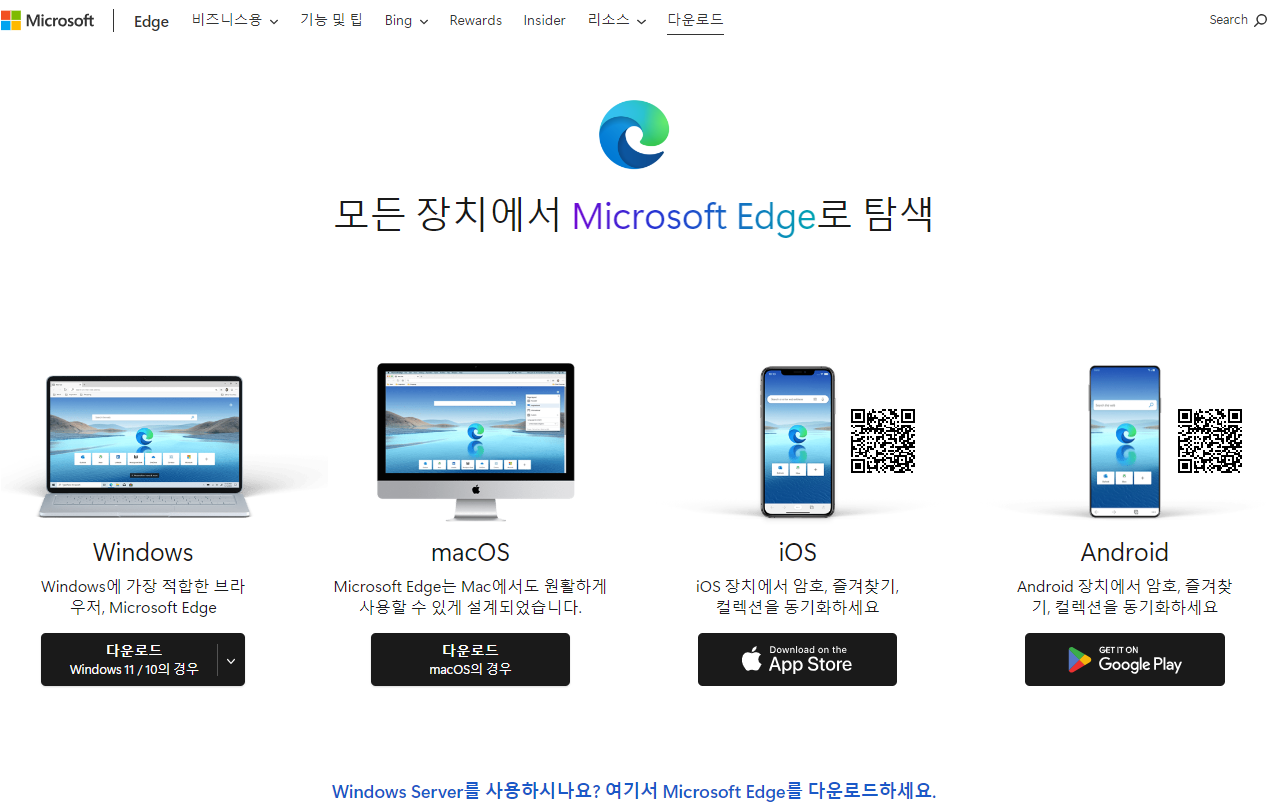
마이크로소프트 엣지(Microsoft Edge) 다운로드 및 설치방법은 윈도우10 에서 기본적으로 제공됩니다. 다른 버전의 윈도우는 공식 홈페이지에 들어가 알맞은 버전으로 골라 다운로드 해 설치할 수 있습니다.
👩💻 엣지 다운로드 바로가기
- 위 링크로 공식 홈페이지 접속
- 홈페이지 스크롤을 하단으로 이동해 장치용으로 다운로드 버튼 클릭
- Windows, macOS, iOS, Android 중 알맞은 버전으로 선택
- windows의 다운로드버튼 옆에 위치한 화살표를 눌러 버전 변경 가능
- 수락 및 다운로드 클릭
- Microsoft Edge Setup 파일 실행
- 관리자 권한 없이 설치 문구가 뜨면 예 클릭
- 다운로드가 정상적으로 되고나면 데이터 없이 시작 클릭
- 허용 안함 체크 부분이 뜨면 전부 안함으로 체크하고 진행
- 마침을 누르면 완료
사파리(Safari)
사파리(Safari)는 애플이 개발한 웹 브라우저로 애플에서 만든 웹 브라우저, macOS, iOS, iPadOS 에서 최신 버전을 사용할 수 있습니다. 사파리는 웹 주소 자동완성과 웹 페이지 텍스트 영역의 맞춤법 검사를 지원하며, 탭 브라우징 인터페이스를 사용하면서 애플의 퀵타임 멀티미디어 기술과 통합되어 있습니다.
사파리는 기본적으로 팝업 창을 차단해주며, 책갈피 기능으로 지금까지 방문한 모든페이지 미리보기를 포함해 열람이 가능합니다. 또 Top Site 기능은 구글지도, 유튜브, 위키백과 등등 인기 있는 사이트를 가로 4개 세로3개 총 12개로 볼 수 있으며 사용자가 직접 볼 사이트를 설정할 수 있습니다.
사파리 다운로드 및 설치방법
사파리(Safari)는 애플에서 만든 웹브라우저를 제외한 윈도우 에서는 배포종료가 되었습니다. 윈도우 버전을 다운로드 하려면 구버전 5.1.7. 버전을 다운로드해 사용이 가능은 합니다. 공식 애플 홈페이지에서는 다운이 불가능하며 타 소프트웨어 사이트에서 다운이 가능합니다.
윈도우에서 사파리 다운로드 및 설치방법
사파리에서 윈도우를 지원했던 가장 마지막 버전인 5.1.7. 버전을 다운로드 하는 방법입니다.
👩💻 사파리 다운로드 바로가기
- 위 사파리 윈도우 버전 홈페이지 링크를 통해 접속
- Download Latest Version for Windows 초록색 버튼 클릭
- 다운로드 된 safari-5.1.7-installer 를 실행
- English 언어를 선택하고 OK 클릭
- Next -> Run 클릭
- 다음 -> 약관동의 후 다음 -> 4가지 항목중 자유 선택 후 다음 -> 원하는 위치에 설치
- 완료
사파리를 윈도우 버전으로 설치하는 방법이였습니다. 하지만 업데이트가 오래전에 멈춘 만큼 호환되지 않는 인터넷 사이트나 보안 부분에서 취약 할 수 있으니 사용권장은 드리지 않는 편입니다.
웨일(Whale)
웨일(Whale)은 네이버에서 개발한 웹 브라우저로 정식명칭은 네이버 웨일(Naver whale) 으로 불립니다. 데뷰 2016에서 처음으로 공개가 되었으며 12월에 베타 버전을 출시 했습니다. 웨일은 이미지 번역, 간편검색, 팝업 정리 등의 기능 및 모든 작업을 하나의 탭에서 해결 할 수 있도록 간편화 했다고 선보였습니다.
바탕화면에서 네이버 검색기능을 사용할 수 있는 ‘퀵서치 위젯’, 다른 기능을 브라우저와 동시에 사용할 수 있는 ‘사이드바’, 하나의 창 안에서 검색 인덱스와 사용자가 고른 콘텐츠를 동시에 보여주는 ‘듀얼 탭’ 등등의 다양한 기능들이 존재합니다. 웨일은 구글의 오픈소스인 크로미엄으로 제작되어 크롬 웹스토어의 확장앱과도 일부를 제외하고 호환이 가능합니다.
웨일 다운로드 및 설치
네이버의 유용한 기능 서비스를 사용할 수 있는 네이버 웨일(Naver whale) 다운로드 및 설치 방법을 알아 보겠습니다.
👩💻 웨일 다운로드 바로가기
- 네이버 검색창에 ‘웨일’ 검색
- 제일 처음으로 뜨는 이미지 중에 중앙에 위치한 ‘웨일 다운로드’ 클릭
- 웨일 다운로드 버튼 클릭
- 다운로드 된 Whale Setup 파일 열기
- 사용 통계 및 오류고보서 체크란 체크 해제 후 동의 및 설치 클릭
- 설치가 완료되면 자동으로 웨일 브라우저가 켜짐
- 완료
웨일 모바일 다운로드 및 설치
네이버 웨일(Naver whale) 모바일 다운로드 및 설치 방법입니다.
- play 스토어 열기
- ‘웨일’ 검색
- ‘Whale – 네이버 웨일 브라우저’ 어플 설치
- 어플을 켜고 하단의 확인 클릭
- 약관 동의 (필수) 부분만 체크 후 시작하기 클릭
- 네이버 로그인 또는 하단의 로그인 하지 않고 시작 클릭
- 완료